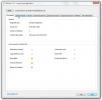Kaip pridėti „Photoshop“ prie naujojo kontekstinio meniu parinkties „Windows 10“
Prie naujos kontekstinio meniu parinkties galite pridėti bet kurią programą. Tai padaryti gana paprasta, nors tam reikia redaguoti „Windows“ registrą. Yra programų, leidžiančių redaguoti kontekstinį meniu naudodamiesi grafine sąsaja, ir jei jums nepatinka, kad renkatės registrą, jos yra gera alternatyva. Dažniausiai registro redagavimas ir šios programos veikia puikiai, išskyrus tuos atvejus, kai norite įtraukti „Photoshop“ į naujojo kontekstinio meniu parinktį.
Naudodami „Photoshop“ galite sukurti skirtingų tipų failus, t. Y. Failus, kurių dydis skiriasi. „Photoshop“ nėra numatytojo drobės dydžio ir kiekviename naujame kuriamame faile pirmiausia turite nurodyti drobės dydį. Tai neleidžia programai pridėti prie naujo kontekstinio meniu parinkties naudojant įprastus triukus. Štai kaip tai padaryti.
„Photoshop“ šablonas
Norėdami pridėti „Photoshop“ prie naujojo kontekstinio meniu parinkties, turite sukurti šablono failą. Šablono failas iš esmės yra paprastas „Photoshop“ failas, kuriame nėra nieko, išskyrus vieną sluoksnį su iš anksto nustatytu drobės dydžiu, kurį nustatysite.
Atidarykite „Photoshop“ ir sukurkite naują failą. Pasirinkite drobės dydį ir išsaugokite jį kaip PSD. Duok bet kokį vardą. Nesvarbu, kaip jis vadinamas, nes vardas nebus rodomas naujoje parinktyje, esančioje Kontekstinis meniu.

Sukūrę failą, atidarykite šią vietą ir įklijuokite ją ten. Norėdami tai padaryti, jums reikės administratoriaus teisių.
C: \ Windows \ ShellNew
Redaguoti „Windows“ registrą
Atidarykite registro rengyklę ir eikite į šią vietą;
Kompiuteris \ HKEY_CLASSES_ROOT \ .psd
Išskleiskite .psd klavišą. Po juo turėtų būti „ShellNew“ raktas. Jei jo nėra, sukurkite jį dešiniuoju pelės mygtuku spustelėdami .psd klavišą ir kontekstiniame meniu pasirinkdami Naujas> Raktas.
Sukūrę „ShellKey“, dešiniuoju pelės mygtuku spustelėkite dešinėje esančios srities viduje ir pasirinkite Naujas> Styginių vertė. Pavadinkite šią vertę „NullFile“.
Vėlgi, dešiniuoju pelės mygtuku spustelėkite dešinės srities viduje ir pasirinkite Naujas> Styginių vertė. Pavadinkite šią reikšmę FileName. Dukart spustelėkite jį ir įveskite visą kelią į šablono failą, kurį perkėlėte į aplanką C: \ Windows \ ShellNew. Tai turėtų atrodyti;
C: \ Windows \ SHELLNEW \ TemplateFileName.psd

Kai tai padarysite, uždarykite registrą ir dešiniuoju pelės mygtuku spustelėkite bet kurią vietą. Kontekstinio meniu naujoje parinktyje „Photoshop“ bus pateiktas kaip parinktis. Jei jis nerodomas, iš naujo paleiskite „File Explorer“.
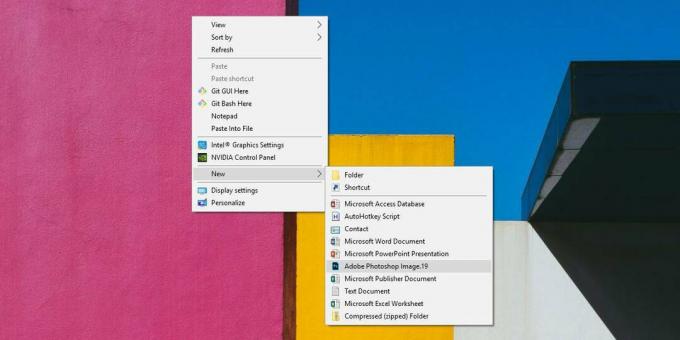
Norėdami paleisti „File Explorer“ iš naujo, atidarykite užduočių tvarkytuvę ir skirtuke „Proceso“ ieškokite „Windows Explorer“. Pasirinkite jį ir apačioje spustelėkite mygtuką Paleisti iš naujo.
Paieška
Naujausios žinutės
Kaip sekti duomenų naudojimą naudojant Netflix
Tokios paslaugos kaip „Netflix“ ir „Hulu“ sunaudoja daug pralaidumo...
Atsisiųskite „Norton AntiVirus 2010 Free“
Asmeniškai aš esu didelis gerbėjas „Avast 5“ nemokama antivirusinė ...
Prieš diegdami patikrinkite „Windows 7“ programų suderinamumą
„PeStudio“ yra nešiojamasis įrankis programai patvirtinti prieš ją ...